MacのHDDを簡単に復元できるソフト
MacのHDDを簡単に復元!
Macでバックアップを取っている場合、TimeMachineを使っている人が多いでしょう。TimeMachineは時間をさかのぼって、データを復元することの出来る便利なバックアップ機能です。 しかし、なんらかの原因でTimeMachineで上手くバックアップが取れていなかったり、外付けHDDに保存しているデータが消えてしまったりしたら、あなたはどうしますか?
データの復元などは高度な知識や技術が必要でパソコン初心者だったら諦めてしまうところでしょう。 そこで、『データリカバリー(Mac版)』を使って誰でも簡単にMacの内蔵HDDデータを復元してしまいましょう。
『データリカバリー(Mac版)』の使い方は簡単!下記から、無料ダウンロードして試用してみましょう!
注意:データの上書きを防ぐため、データが失われたディスクに、「データリカバリー」(Mac版)をインストールしないでください。
『データリカバリー(Mac版)』を使えば、簡単にMacのHDDはもちろん、外付けのHDDから消えてしまったデータを復元することができます。
ステップ1:復元モードを選択する
まず、『データリカバリー(Mac版)』を立ち上げて[失われたファイルの復元]を起動します。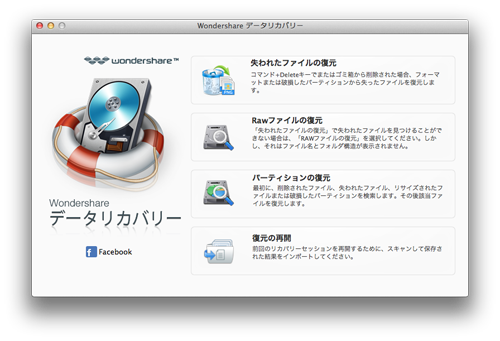
ステップ2:ファイルをスキャンする
ファイルが消えてしまったドライブを選択して、[スキャン]をクリックします。(フォーマットしてしまったファイルは[ディープスキャンを有効にする]にチェックを入れるとスキャンすることが出来ます) スキャンが完了したら、データやファイルがカバーフローやサムネイル表示でプレビューできるので、復元したいファイルにチェックをいれます。
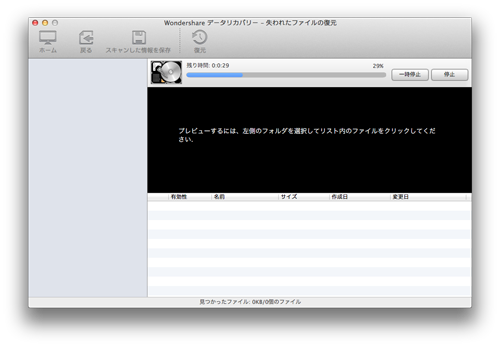
ステップ3:プレビューとHDD データ復元 Mac
あとは、[復元]をクリックすれば、わずか数ステップで簡単にMacから消えてしまったデータやファイルを復元することができます。 復元できるデータやファイルは 写真、ドキュメント、Eメール、動画、音声など多岐にわたります。 たった数回のクリックで簡単に消えてしまったファイルを復元することができます。
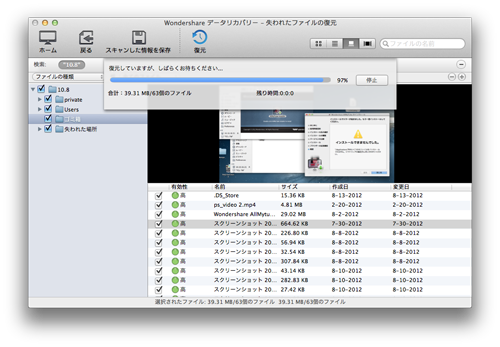
『データリカバリー(Mac版)』は最も簡単な復元ツール!
『データリカバリー(Mac版)』は最も簡単な復元ツールです。 わずか数ステップで目的のデータやファイルを自動的に復元してくれるので、パソコン初心者でも簡単に消えてしまったり、フォーマットされたデータを復元することが可能です。
『データリカバリー(Mac版)』を使って、消えてしまったデータも諦めず、復元を試みるのはいかがでしょう。

kiki
Editor
コメント(0)